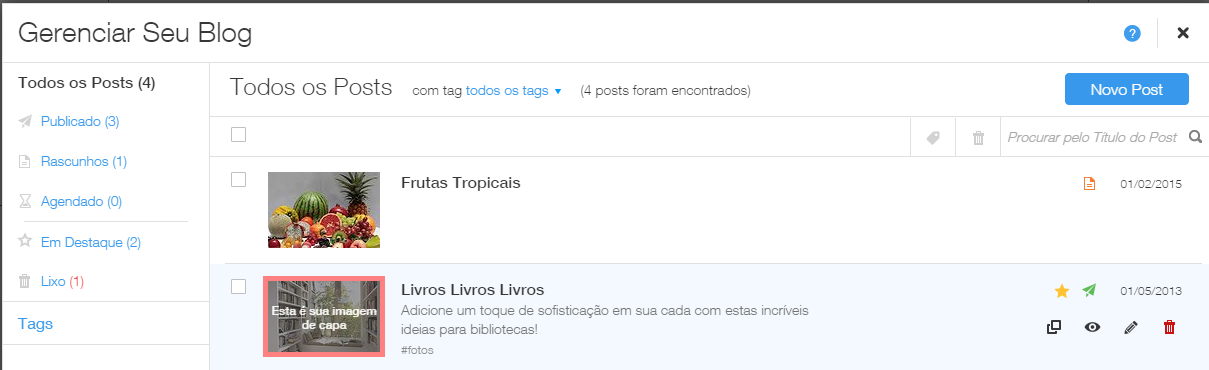Gerenciando Mídia em Posts do Antigo Wix Blog
- Adicionando uma Imagem a um Post de Blog
- Adicionando um Vídeo a um Post de Blog
- Redimensionando Mídia de Post de Blog
- Personalizando as Imagens do Post do Blog
- Personalizando os Vídeos do Post do Blog
- Apagando Mídia de Posts de Blog
- Escolhendo uma Imagem de Capa para um Post de Blog
Adicionando uma Imagem a um Post de Blog
Para adicionar uma imagem em um post de blog:
1. Do topo da janela de edição do post de blog, clique em Inserir Imagem.
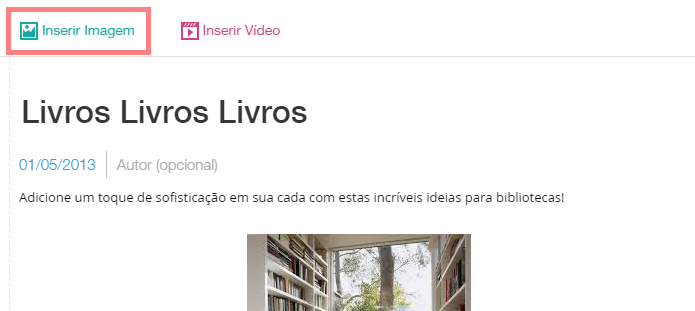
2. Do gerenciador de mídia, selecione a imagem que você quer adicionar e clique em Adicionar Imagens. Você também pode clicar em Upload de Imagens para fazer o upload de imagens do seu computador.
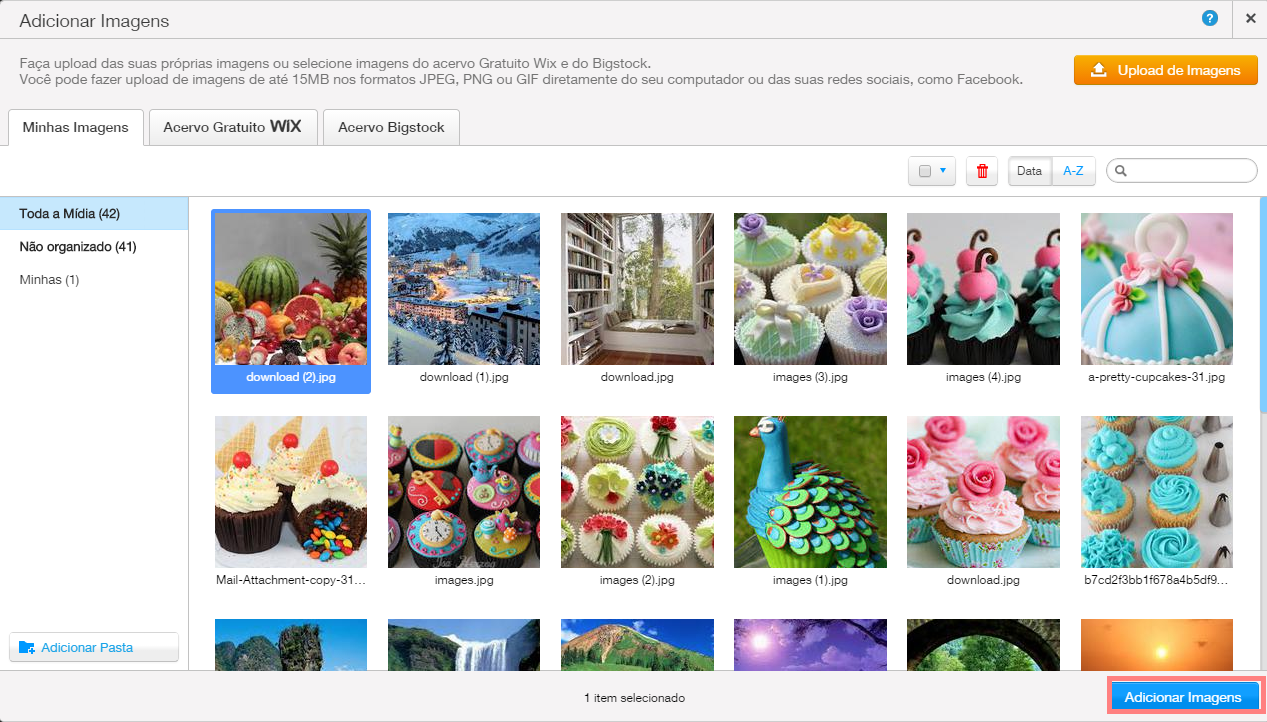
Adicionando um Vídeo a um Post de Blog
Para adicionar um vídeo a um post de blog:
1.Do topo da janela de edição de post de blog, clique em
Inserir Vídeo.
2. Clique no vídeo padrão e insira o URL do vídeo no campo de texto. O link do vídeo será atualizado imediatamente.
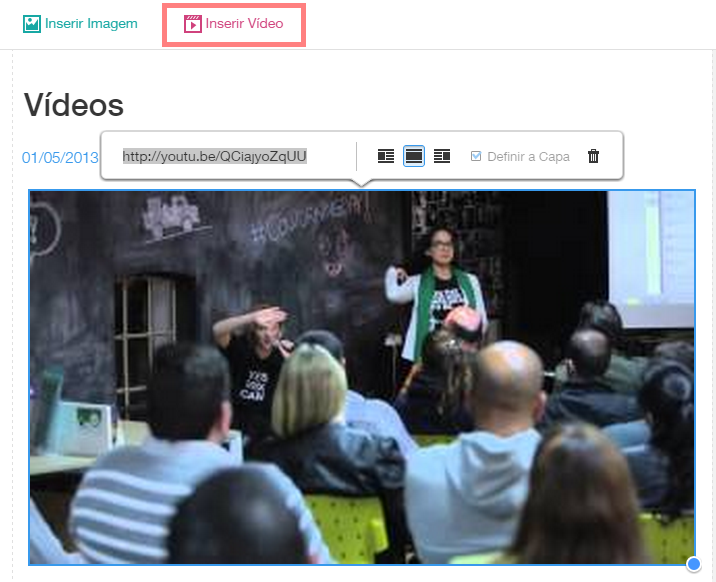
Redimensionando Mídia de Post de Blog
Para redimensionar o mídia de um post de blog:
1. Da janela de edição do post de blog, clique no mídia que você quer redimensionar.
2. Use a alça de redimensionamento para arrastar o mídia para o tamanho desejado.

Personalizando as Imagens do Post do Blog
Para personalizar as imagens do post do blog:
1. Da janela de edição do post do blog, clique na imagem.
2. Em opções de imagem, digite o Alt text da imagem na caixa de texto.
3. Clique no alinhamento que você quer configurar.
4. Marque a caixa ao lado de
Definir a capa para fazer desta imagem a imagem de capa do post. Esta opção só está disponível quando existe mais de uma imagem no post.
5. Clicar em
Alterar Imagem irá abir o gerenciador de mídia para selecionar outra imagem.
6. Clique no ícone de link para adicionar um link da imagem para um URL, documento, página do site e muito mais. Note que o recurso de link não irá funcionar no modo de pré-visualizar.

Personalizando os Vídeos do Post do Blog
Para personalizar os vídeos do post do blog:
1. Da janela de edição do post do blog, clique no vídeo.
2. Em opções de vídeo, digite o o URL do vídeo na caixa de texto.
3. Clique no alinhamento que você quer configurar.
4. Marque a caixa ao lado de
Definir a capa para fazer desta imagem a imagem de capa do post. Esta opção só está disponível quando existe mais de uma imagem no post.
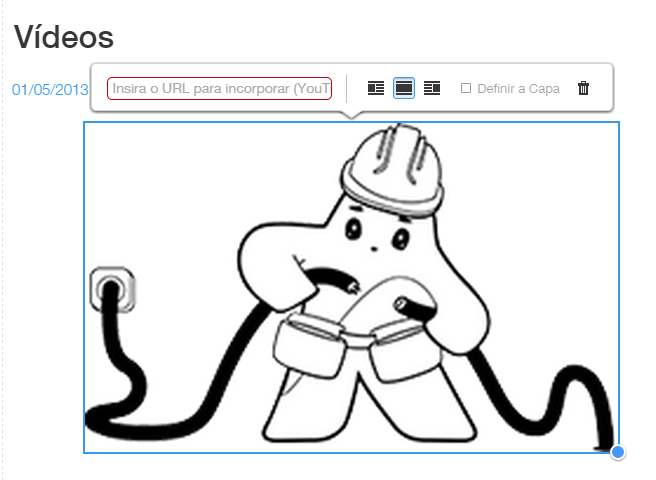
Apagando Mídia de Posts de Blog
Você pode apagar mídia de seus posts de blog a qualquer momento, mesmo se o post já está publicado.
Para apagar mídia de um post de blog:
1. Da janela de edição do post de blog, clique no elemento de mídia (imagem ou vídeo).
2. Nas opções de mídia, clique no ícone de lixeira.
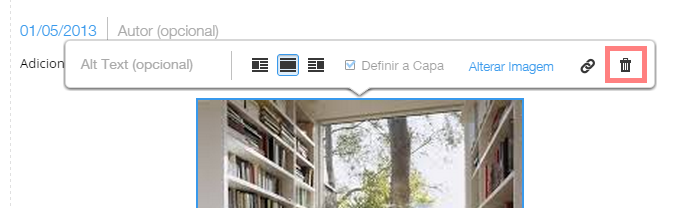
Escolhendo uma Imagem de Capa para um Post de Blog
Se você tem vários itens de mídia em seu post de blog, você pode escolher qual irá aparecer como sua imagem de capa. Esta imagem também irá ser exibida ao compartilhar seu post na mídia social.
Para escolher a imagem de capa de seu post de blog:
1. Em Todos os Posts no Gerenciador de Blog, passe o mouse na imagem do post.
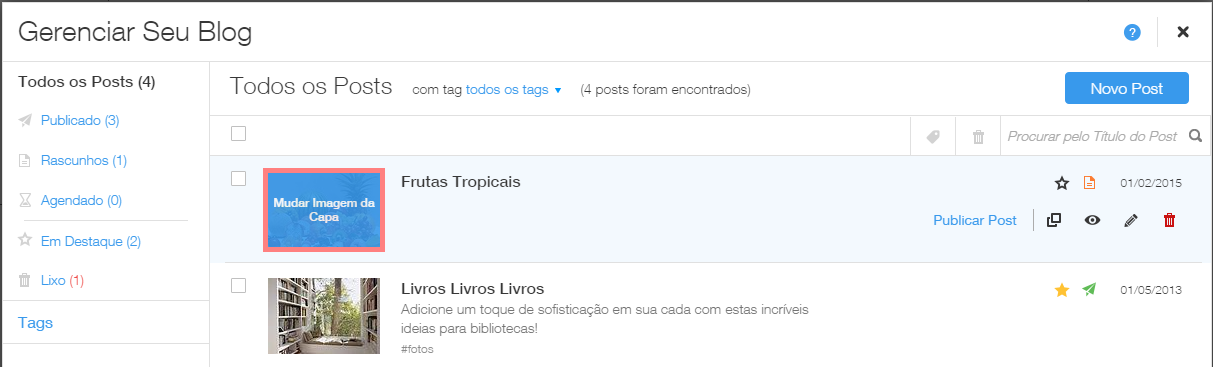
2. Clique em Mudar Imagem de Capa.
3. Selecione a imagem que você quer como imagem de capa e clique em Aplicar.
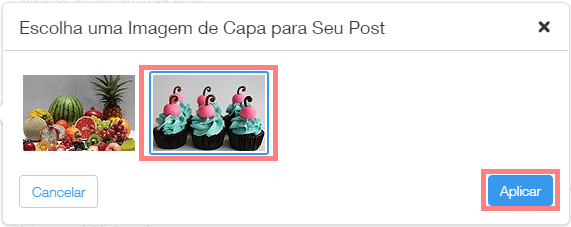
Se você tem apenas uma imagem em um post, essa imagem irá ser sua imagem de capa padrão e, ao passar o mouse na imagem, você irá ver o texto Esta é a sua imagem de capa.